Наличие серийного номера Mac важно, когда вы заказываете расширенные гарантии AppleCare, проверяете статус вашей текущей гарантии или ремонта или даже обращаетесь к технической поддержке независимо от того, поддерживает ли это Apple или другое стороннее решение по телефону.
Поскольку вам, вероятно, понадобится серийный номер Mac в какой-то момент времени, мы покажем вам два способа получить серийный номер оборудования из OS X, легкий визуальный способ и слуховой метод, в котором вам также будут говорить с вами ,
Как найти серийный номер Mac из этого Mac
Многие пользователи Mac знают, что они могут легко получить свой серийный номер Mac, используя этот простой двухэтапный метод:
- Перейдите в меню Apple и перейдите к разделу «Об этом Mac»,
- Найдите серийный номер Mac на экране «Обзор»
Вы найдете серийный номер аппаратного обеспечения Macintosh в одном месте во всех версиях OS X.
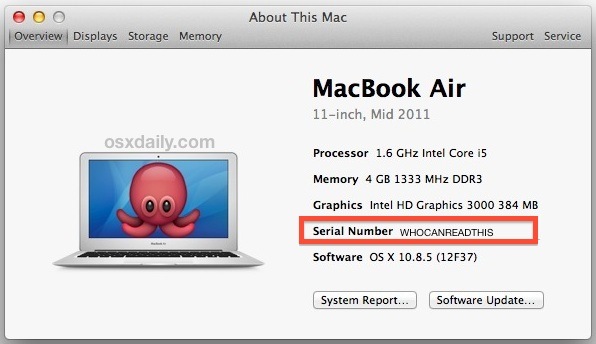
Легко, правда? Да, но вы будете более чем прощены, если обнаружите, что размер текста серийного номера невероятно мал, и, откровенно говоря, шрифт довольно трудно читать. 0 выглядят как О, я выгляжу как 1, и почти каждый должен косоглазиться, чтобы прочитать мелочный текст. Это еще больше преувеличено на экранах с более высоким разрешением или дисплеях, которые довольно малы, как MacBook Air, что делает текст настолько сложным для чтения, что его часто читают неправильно, что может привести к некоторым разочарованиям, когда вы идете туда и обратно с Apple rep или пытаясь угадать правильный серийный номер.
Лучшее решение для многих — это использовать потрясающие текстовые функции OS X, и Mac читает серийный номер вслух, устраняя любую путаницу и не позволяя вам косоглазиться и угадать результат. Удобно, что это фактически встроено прямо в приложение «Информация о системе» в качестве опции, хотя никто, похоже, не знает об этом.
Как сделать Mac Читать серийный номер к вам
Не можете прочитать крошечный текст серийного номера? Ты не один! Но все в порядке, OS X может прочитать серийный номер для вас:
- В меню Apple перейдите к «Об этом Mac», как обычно, затем нажмите кнопку «Системный отчет»
- Из системной информации вытащите меню «Файл» и выберите «Говорить серийный номер» (или нажмите «Command + 4», если вы являетесь нажатием клавиши), чтобы мгновенно и очень четко сказать серийный номер для вас
- Запишите серийный номер самостоятельно или просто держите телефон до Mac, чтобы он читал отчетливо на другом конце
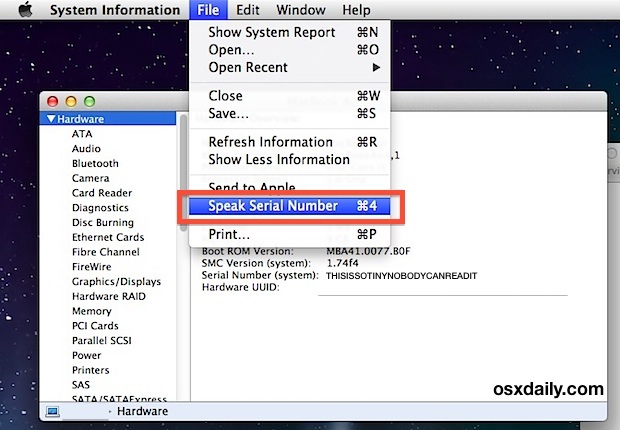
Серийный номер будет читаться очень четко и медленно, что делает его очень легким для понимания и расшифровки, если необходимо, или предоставить его другой стороне по телефону или через поддержку онлайн-чата. Это здорово, и это предотвращает много путаницы, которая должна произойти с некоторыми серийными номерами там, поэтому, независимо от того, используете ли вы этот совет самостоятельно или при выполнении удаленного устранения неполадок для кого-то другого, не забывайте об этом трюке, он может предотвратить много разочарования.
Продвинутые пользователи также могут обратиться к командной строке, чтобы получить серийный номер Mac или получить его удаленно через SSH и удаленный вход в систему, но подавляющему большинству пользователей Mac будет лучше, если OS X просто прочитает их серийный номер, если они возникают трудности.










